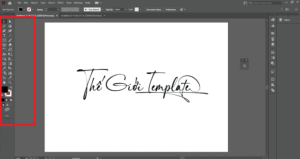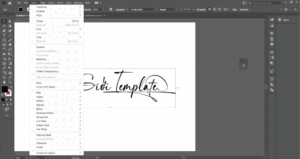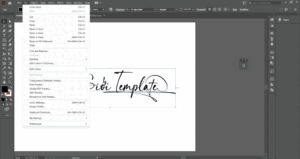Khi mới bắt đầu học thiết kế chúng ta thường sử dụng chuột cho những thao tác để làm quen với phần mềm và biết cách sử dụng chúng. Dần về sau khi đã thuần thục với thao tác, chúng ta có thể gán những thao tác đó bằng những phím tắt trên bàn phím giúp việc thiết kế của chúng ta nhanh hơn rất nhiều. Vì thế trong bài viết hôm nay Thế Giới Template xin giới thiệu đến các bạn bộ phím tắt cơ bản, bạn hãy lưu lại thực tập cho quen nhé!
NHÓM PHÍM TẮT CÔNG CỤ – TOOLBAR
Bộ Công Cụ Toolbar
1. V -(Selection Tool) – Lựa chọn và di chuyển đối tượng trong illustrator.
2. A -(Driect Selection Tool) – Lựa chọn Quản lý các điểm Neo (nude) trong AI.
3. Q -(Lasso Tool) – Lựa chọn hàng loạt các đối tượng trong khu vực vẽ đối tượng.
4. Y -(Magic Wand Tool) – Lựa chọn đối tượng trong illustrator theo thuộc tính và theo màu.
5. P -(Pen Tool) – Vẽ các đối tượng có hình dáng phức tạp trong Ai..
6. T -(Type Tool) – Viết, soạn thảo văn bản trong illustrator.
7. / -(Line Segment) – Tạo đường thẳng.
8. M -(Rectangle) – Vẽ hình chữ nhật, hình vuông.
9. L -(Elips Tool) – Vẽ hình elip, hình tròn trong AI.
10. B – (Paintbrush) – Vẽ đường theo hình có sẵn.
11. N – (Pencil Tool) – Vẽ tự do trong illustrator.
12. Shift + B – (Blob brush) – Vẽ đường theo dạng hình tự do.
13. Shift + E – (Eraser Tool) – Xoá một phần đối tượng mà cộng cụ xoá quét qua.
14. C -(Cut) – Cắt đường Path nằm trong khu vực chọn.
15. R – (Rotate Tool) – Hỗ trợ Xoay đối tượng được chọn.
16. O – (Scale Tool) – Lật đối tượng được chọn theo các trục toạ độ trong illustrator.
17. Shift + W – (Width Tool) – Biến đổi đối tượng được chọn.
18. E – (Free Transform) – Biến đổi kích thước đối tượng.
19. Shift + M – (Shape Builder) – Cắt, tách đối tượng được chọn, dựa trên những đường chồng lấn của đối tượng.
20. Shift + P – (Perspective Grid Tool) – Lưới mô phỏng không gian 3 chiều.
21. U – (Mesh Tool) – Tô màu dạng lưới trong illustrator.
22. G – (Gradient Tool) – Tô màu chuyển sắc dạng đường trong AI.
23. I – (Eyedropper Tool) – Hút màu về đối tượng được chọn.
24. W – (Blend Tool) – Hiệu chỉnh hiệu ứng Blen của đối tượng.
25. Shift + S – (Symbol Sprayer Tool) – Tạo các Symbol và instance.
26. J – (Column Graph Tool) – Tạo biểu đồ ở nhiều dạng trong ilustrator. d3design.vn
27. Shift + O – (Arboard Tool) – Giúp tạo và quản lý các trang giấy trong AI.
28. Shift + K – (Slice Tool ) – Cắt ảnh được chọn thành các lát trước khi tối ưu hòa hình đồ họa cho web.
29. H – (Hand Tool) – Định lại vị trí của khung xem artboad.
30. Z – (Zoom Tool) – Được sử dụng để phóng to và thu nhỏ ảnh.
31. X – (Fill) – Đổ màu cho đối tượng.
32. D – (Defaupt Fill and Stroke) – Màu mặc định cho nền và viền.
33.(<,>,/) – (Fill and Stroke) – Kiểu màu cho nền và viền.
34. F – (Change Screen mode) – Chọn chế độ hiển thị full màn hình.
Menu View
35. CTRL + Y – Outline – Chế độ xem đường outline, có nghĩa rằng phần mềm sẽ loại bỏ toàn bộ màu fill và stroke (ở chế độ preview).
36. CTRL+Shift+Alt+Y – Overprint Preview – Cho phép xem trước file thiết kế trước khi thực hiện in.
37. CTRL + Atl+Y – Pixel Preview – Hiển thị chế độ quan sát đối tượng ở dạng pixel thay vì vector.
38. CTRL + + – Zoom In – Phóng lớn vùng làm việc trong illustrator.
39. CTRL + – – Zoom Out – Thu nhỏ vùng làm việc.
40. CTRL + 0 – Fit Arboard in Window – Đưa trang giấy về giữa màn hình.
41. CTRL + Alt + 0 – Fit All in Window – Đưa toàn bộ vùng làm việc trong illustrator về vừa với màn hình máy tính. d3design.vn
42. CTRL + shift + H – Show/hide Arthoards – Bật/ tắt vùng nháp trang giấy.
43. CTRL + Shift+ B – Show/hide Bounding Box – Bật/tắt khung tranfrom (khung phóng to thu nhỏ đối tượng).
44. CTRL +SHIFT + D – Show/hide transparency Grid – Bật/tắt lưới trong suốt.
45. CTRL+ALT+G – Show/hide Gradient Annotator – Bật/tắt thanh điều chỉnh màu.
46. CTRL+U – Smart Guides – Bật tắt chế độ tự động bắt dính bắt dính đối tượng trong AI.
47. CTRL+” – Show Grid – Bật lưới chế độ xem dạng lướiGrid.
menu object
48. Ctrl+D – Transform Again – Thực hiện lặp đi lặp lại bước vừa thực hiện ngay trước đó. d3design.vn
49. Ctrl+Alt+shift+D – Transform Each… – Bảng điều chỉnh quản lý lệnh copy và di chuyển trong AI.
50. CTRL + 2 – Lock Object – Thực hiện khoá đối tượng hoặc nhóm đối tượng được chọn.
51. Ctrl+Alt + 2 – Unlock Object – Thực hiện mở khoá toàn bộ các đối tượng trong AI.
52. Ctrl + shift + ] – Bring to Front – Đưa một đối tượng lên trên cùng trong layer.
53. Ctrl + shift+ [ – SendTo Back – Đẩy đối tượng xuống dưới cùng.
54. Ctrl + [ – Bring Forward – Đẩy đối tượng lên môt đối tượng kề nó trong layer.
55. Ctrl + ] – Send Backward – Đẩy đối tượng xuống dưới một đối tượng liền kề nó trong layer.
56. Alt + Ctrl + B – Make Blend – Áp dụng lệnh Blend cho 2 hay nhiều đối tượng được chọn trong AI.
57. Alt + Shift + Ctrl + B – Release Blend – Hủy lệnh Blend đã áp dụng cho các đối tượng. d3design.vn
58. Ctrl + 7 – Make Clipping Mask – Lệnh lồng ghép đối tượng hoặc hình vào trong 1 đối tượng khác.
59. Ctrl + 8 – Make Compound Path – Hợp nhất các đối tượng được chọn thành một đối tượng duy nhất.
60. Shift + Ctrl + M – Move – Di chuyển tới 1 điểm.
menu edit
61. Ctrl+Z – Undo – Quay lại các bước trước đó (số bước tuỳ vào cài đặt)
62. Ctrl+X – Cut – Cắt và lưu một đối tượng vào bộ nhớ tạp
63. Ctrl+F – Paste in Front – Dán đối tượng được coppy lên trên của đối tượng được chọn (Vị trí trong layer)
64. Ctrl+B – Paste in Back – Dán đối tượng được coppy xuống dưới đối tượng được chọn ( vị trí trong layer).
65. Shift+Ctrl+V – Paste in Place – Dán lên đối tượng nhúng
66. Alt+Shift+Ctrl+V – Paste on All Artboards – Dáng đối tượng trực tiếp vừa với kích thước trang giấy.
67. Ctrl+I – Check Spelling – Thực hiện kiểm tra chính tả tự động trong illustrator.
68. Shift+Ctrl+K – Color Settings – Thực hiện các thiết lập về màu sắc trong illsutrator.
69. Alt+Shift+Ctrl+K – Keyboard Shortcuts – Thực hiện gọi ra bảng quản lý thay đổi các tổ hợp phím tắt
70. Ctrl+K – Preferences General – Thực hiện mở ra bảng quản lý chung các thuộc tính của phần mềm illustrator
Ở trên là một số các phím tắt cơ bản, các bạn có thể học dần, sẽ giúp ích rất nhiều trong việc thế kế giúp công việc của chúng ta trôi chảy hơn rất nhiều, sau này nếu thuần thục ta có thể tự thiết đặt phím tắt riêng cho những thao tác hay sử dụng.
Chúc các bạn thành công!